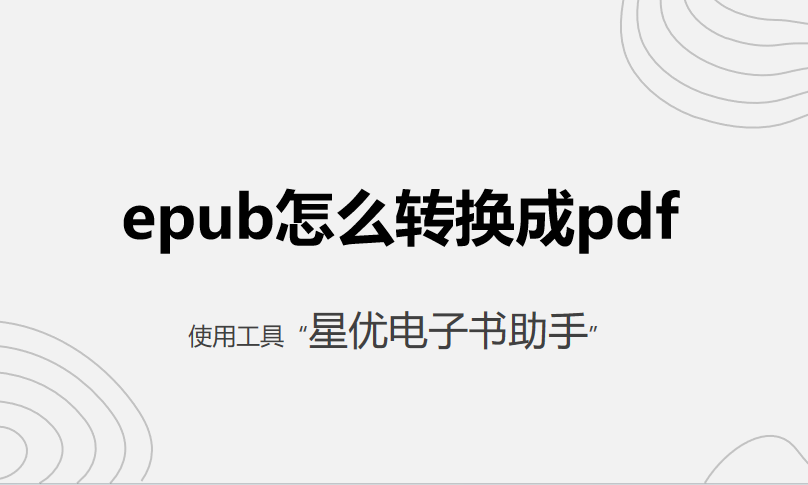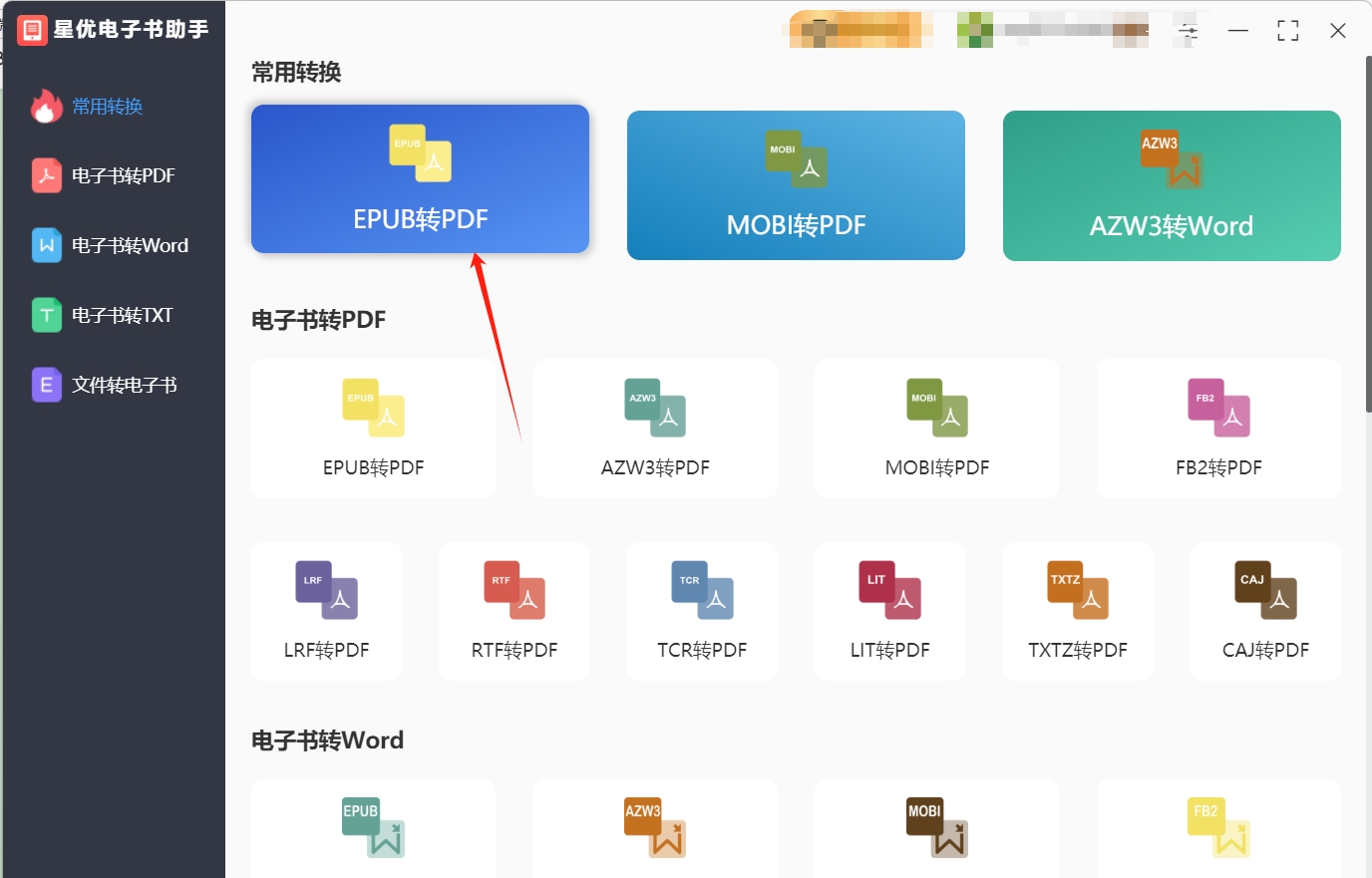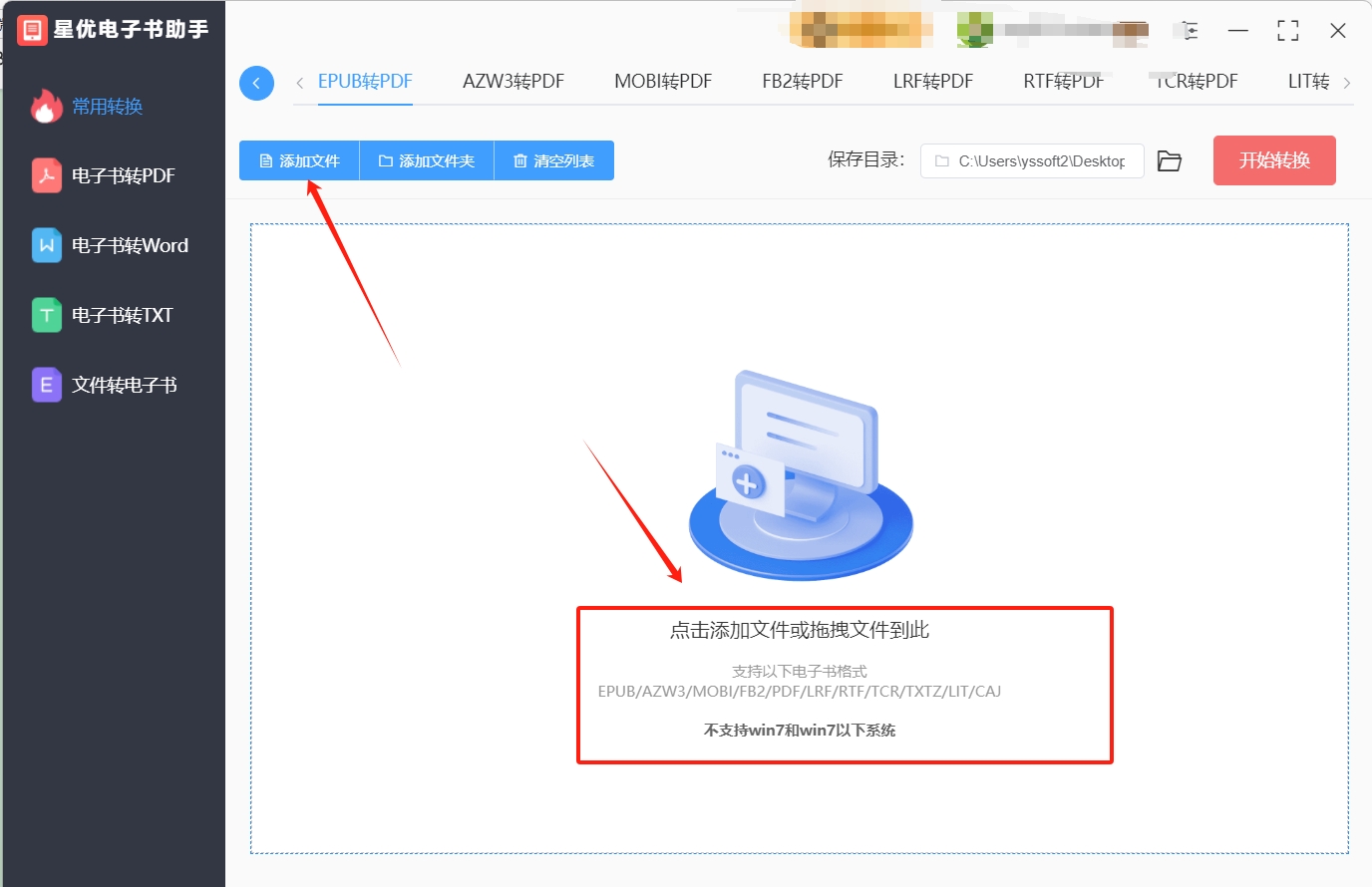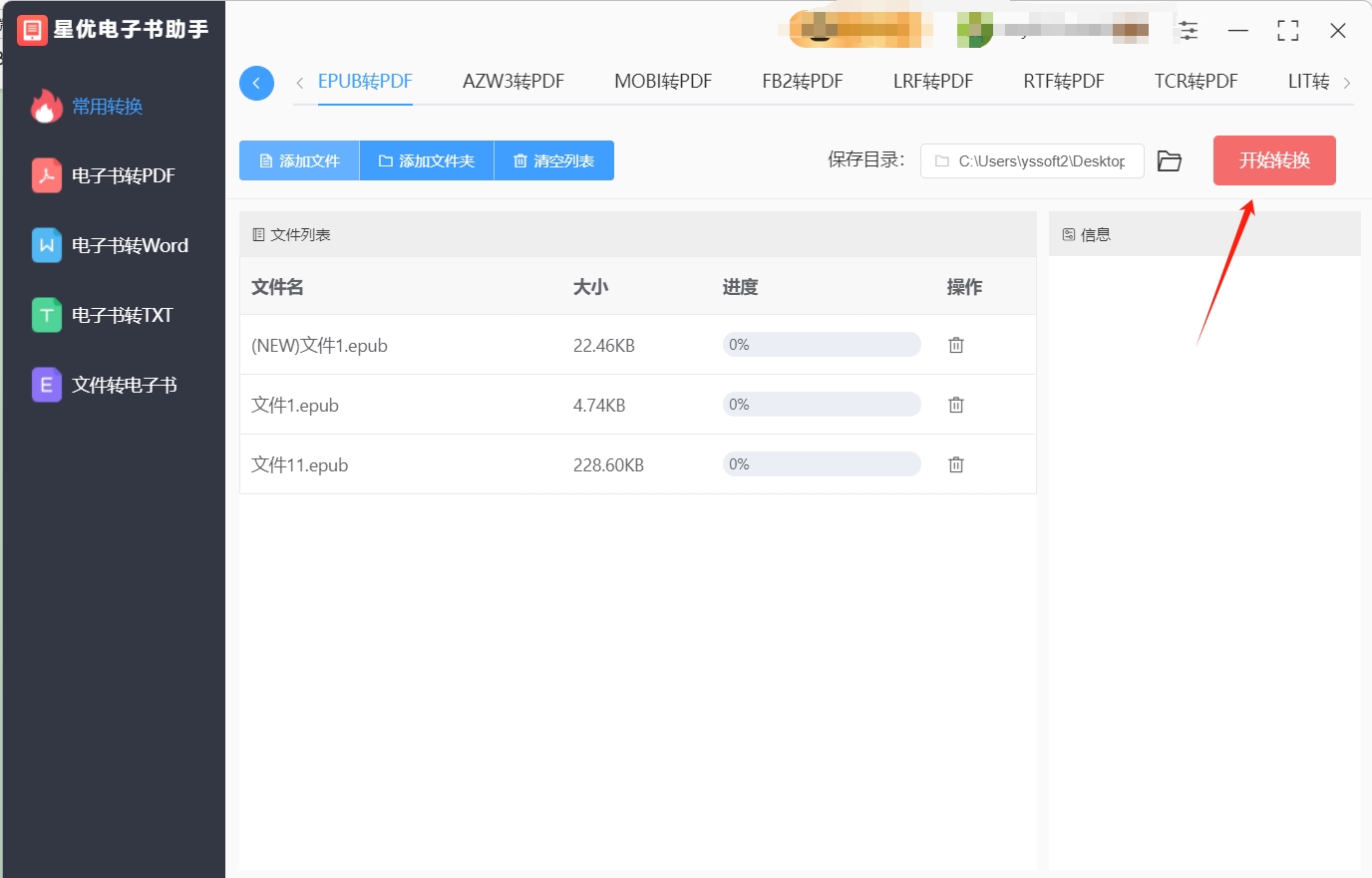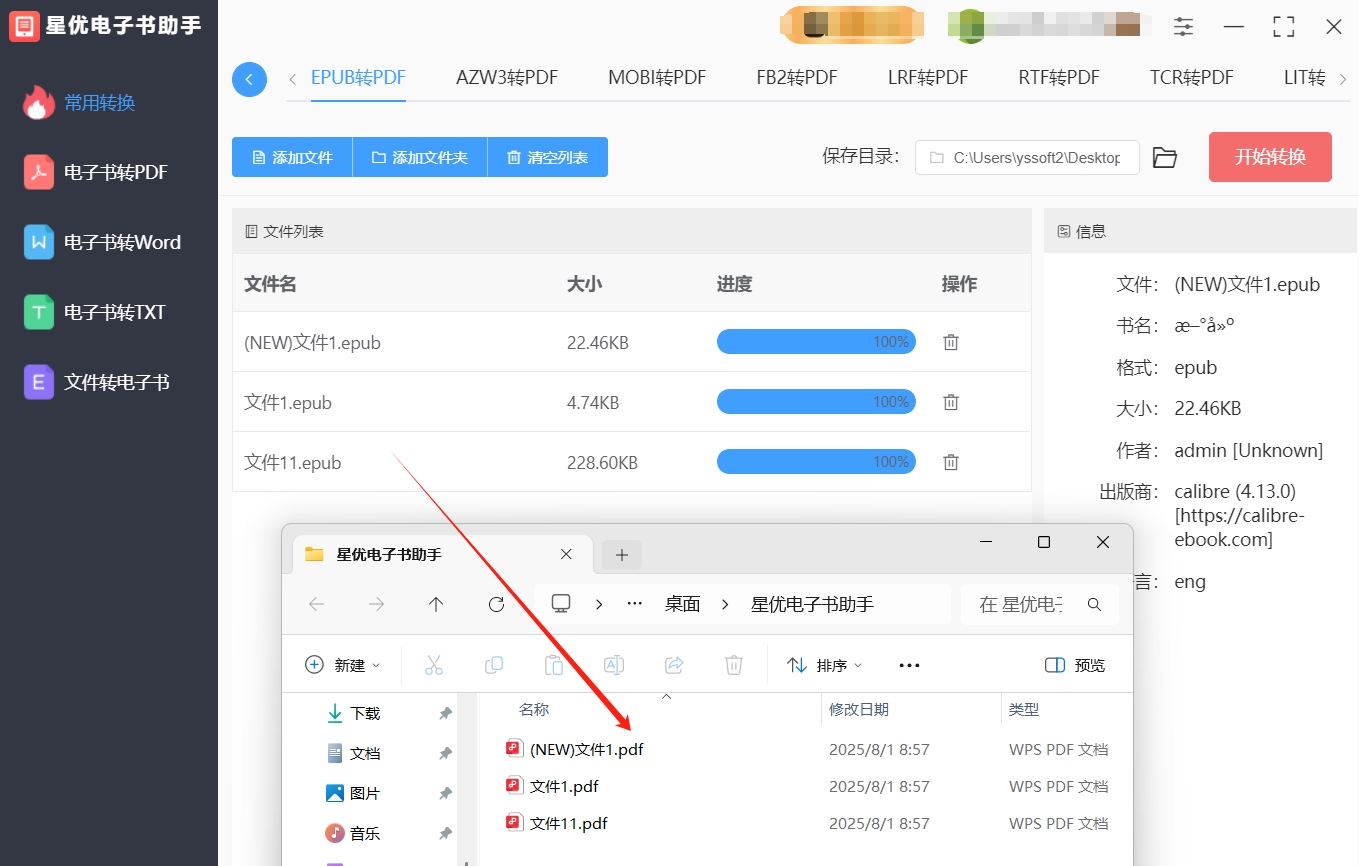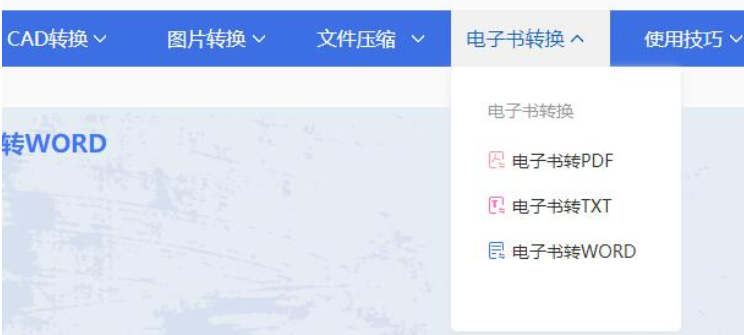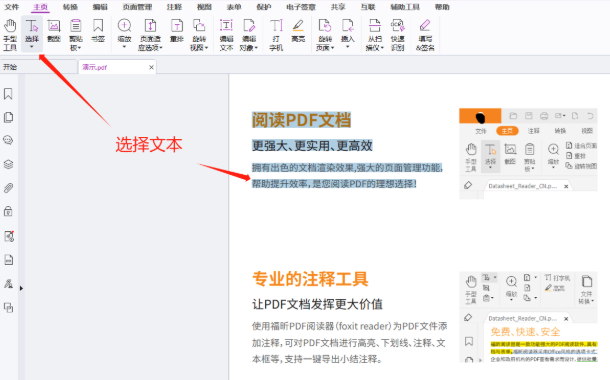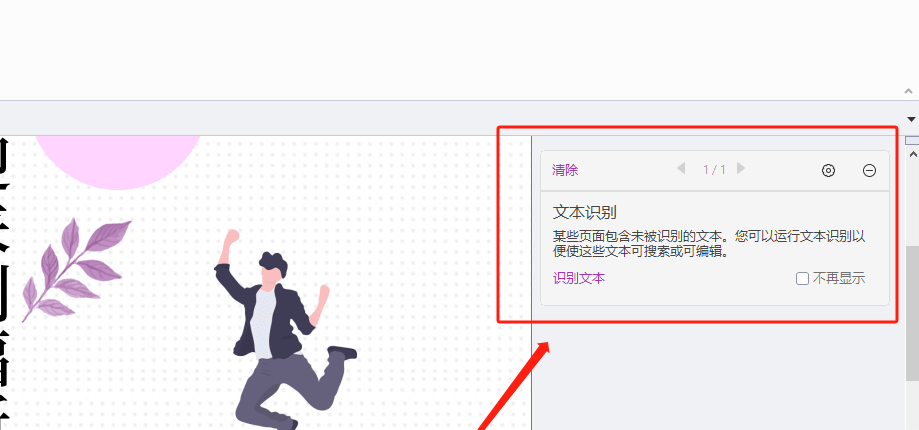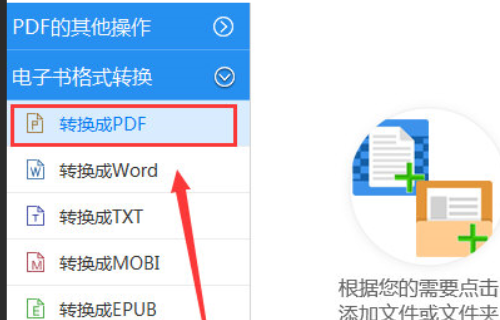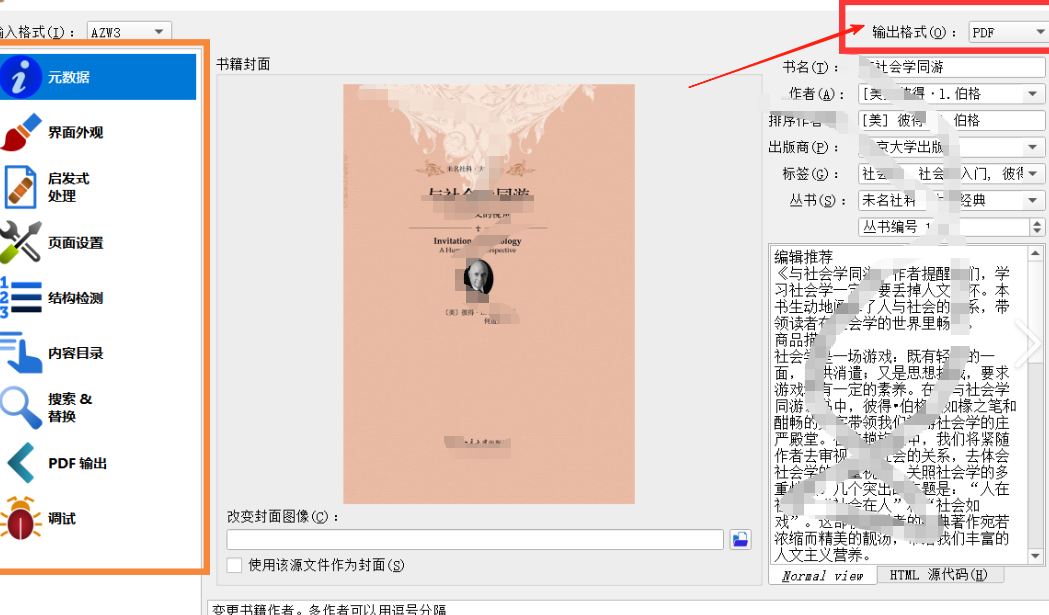epub怎么转换成pdf?现在看电子书的人越来越多,其中EPUB格式的文件占了很大一部分。这种格式最大的好处就是支持流式排版,文字能根据不同设备的屏幕大小自动调整,不管是手机、平板还是电子书阅读器,看起来都很舒服,不会像有些格式那样要么字太小要么换行奇怪。
不过呢,EPUB也不是万能的。比如有时候想在只能打开PDF的设备上看,或者需要把文件发给习惯用PDF的朋友,这时候就犯难了。这时候把EPUB转成PDF就很有必要了——毕竟PDF格式的排版是固定的,不管在什么设备上打开,内容布局都不会乱,而且几乎所有设备和软件都支持,兼容性特别好。
可能有人会问:"那EPUB怎么转成PDF呢?"其实现在市面上有不少简单好用的工具,完全不用对着教程研究半天。不过话说回来,虽然工具多,但它们的功能差别还挺大的。有些在线工具点几下就能搞定,适合偶尔转换单个文件的朋友;还有些专业的桌面软件,能调整字体大小、添加水印,甚至批量处理一堆文件,适合对格式有特殊要求的用户。
选对了工具,转换起来又快又省心。接下来我就给大家分享几个实用的转换技巧和工具,不管你是偶尔需要转个文件,还是经常处理大量电子书,应该都能找到适合自己的方法。
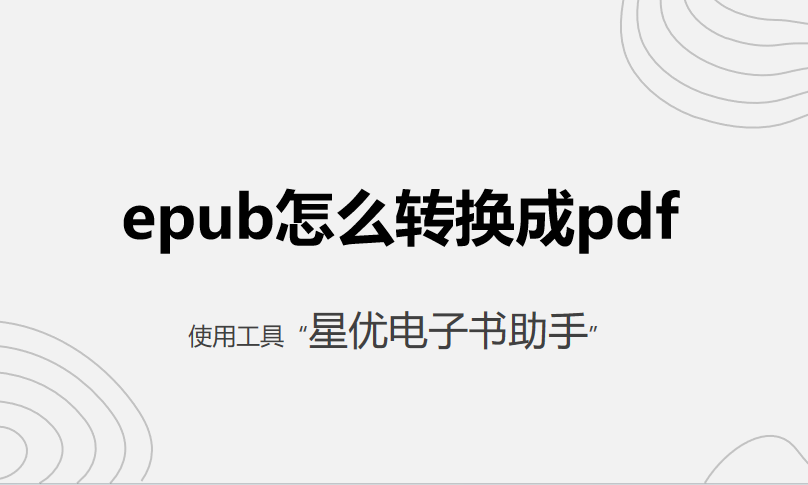
方法一:使用工具“星优电子书助手”,将epub转换成pdf
软件下载地址:https://www.xingyousoft.com/softcenter/XYEbook
步骤一:首先,下载并安装“星优电子书助手”软件到电脑中。安装完成后,打开软件,在首页找到并点击【EPUB转PDF】功能选项。
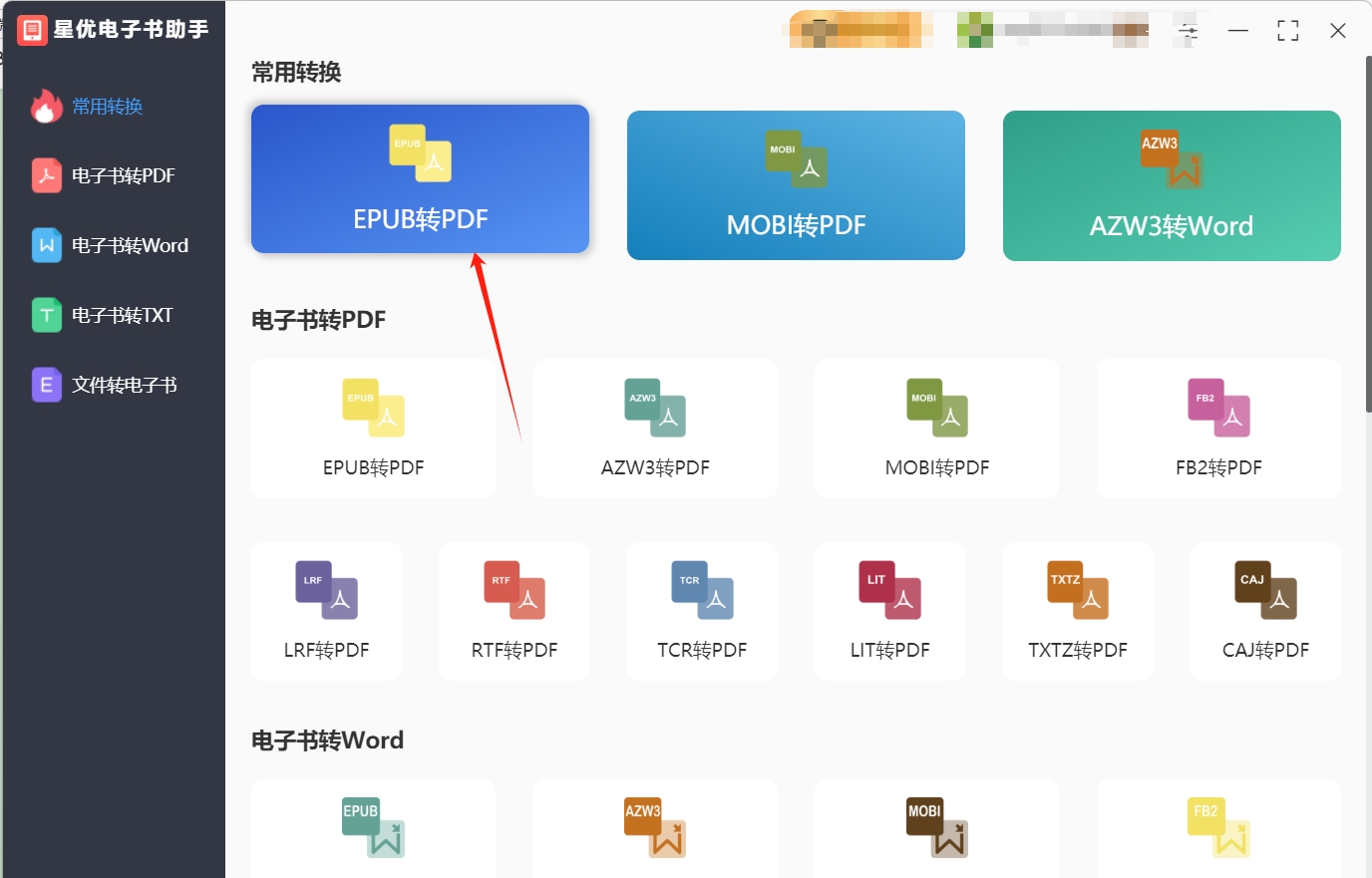
步骤二:接着,点击左上角的【添加文件】按钮。在弹出的文件选择框中,选择你需要转换成PDF格式的EPUB电子书文件。选好后点击“打开”,文件将被添加到软件中。软件支持批量转换,因此你可以一次性添加多个EPUB文件。
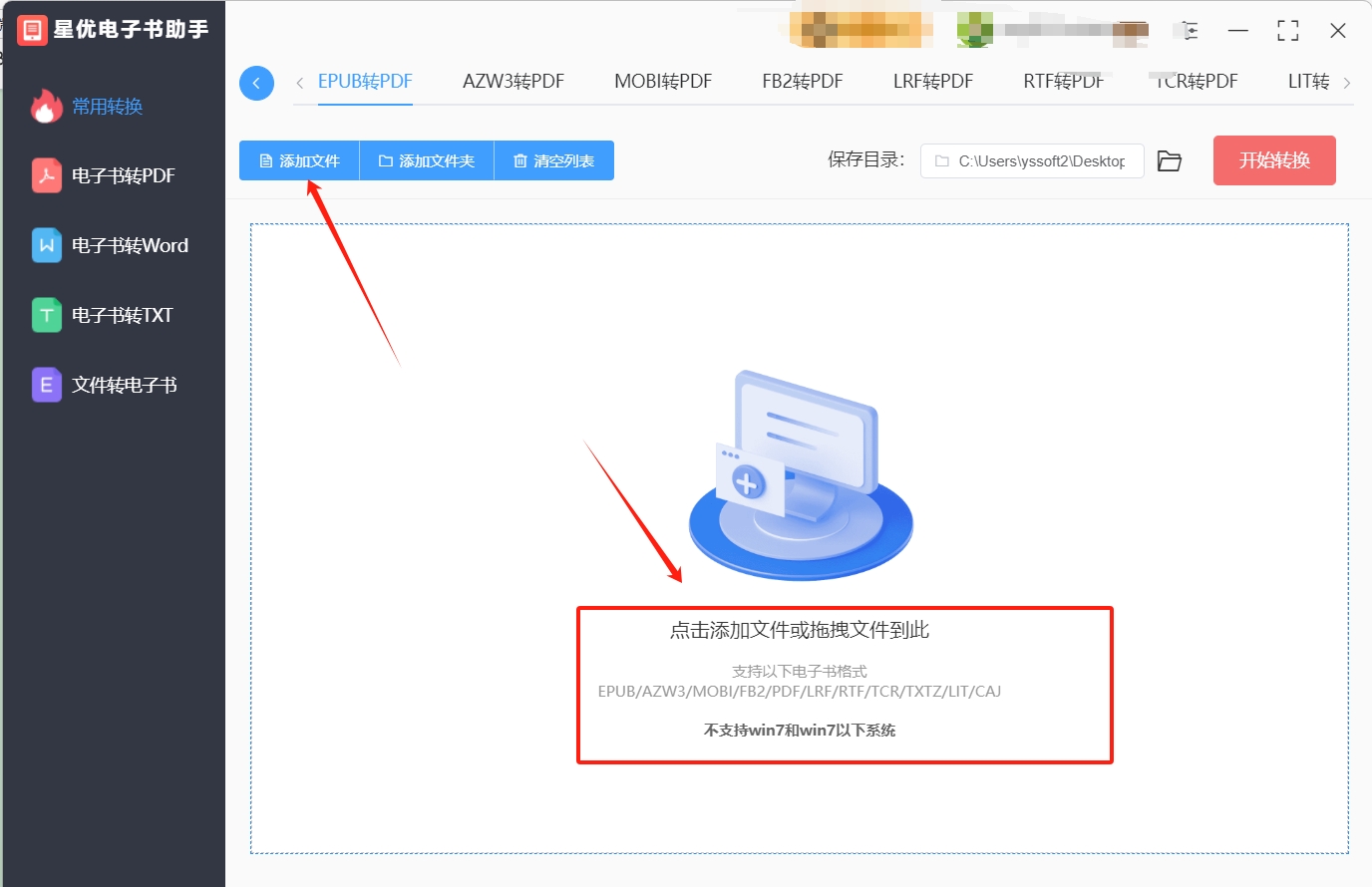
步骤三:确认文件添加无误后,点击软件右上角的红色【开始转换】按钮,软件将自动开始转换程序,将EPUB格式的文件转化为PDF。
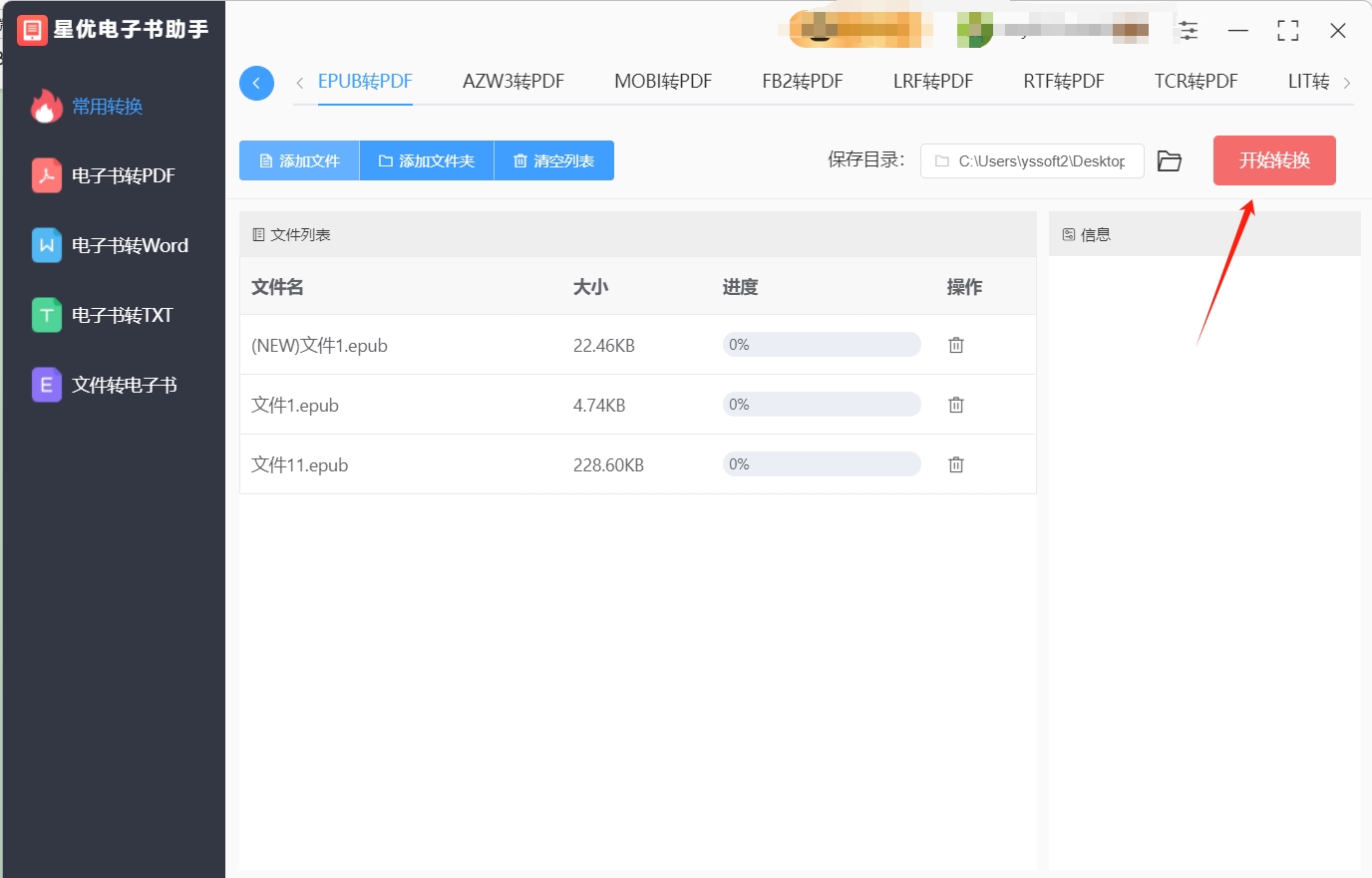
步骤四:当进度条显示为100%时,说明转换完成。此时,软件会自动弹出保存文件夹,你可以在其中找到转换好的PDF文件。
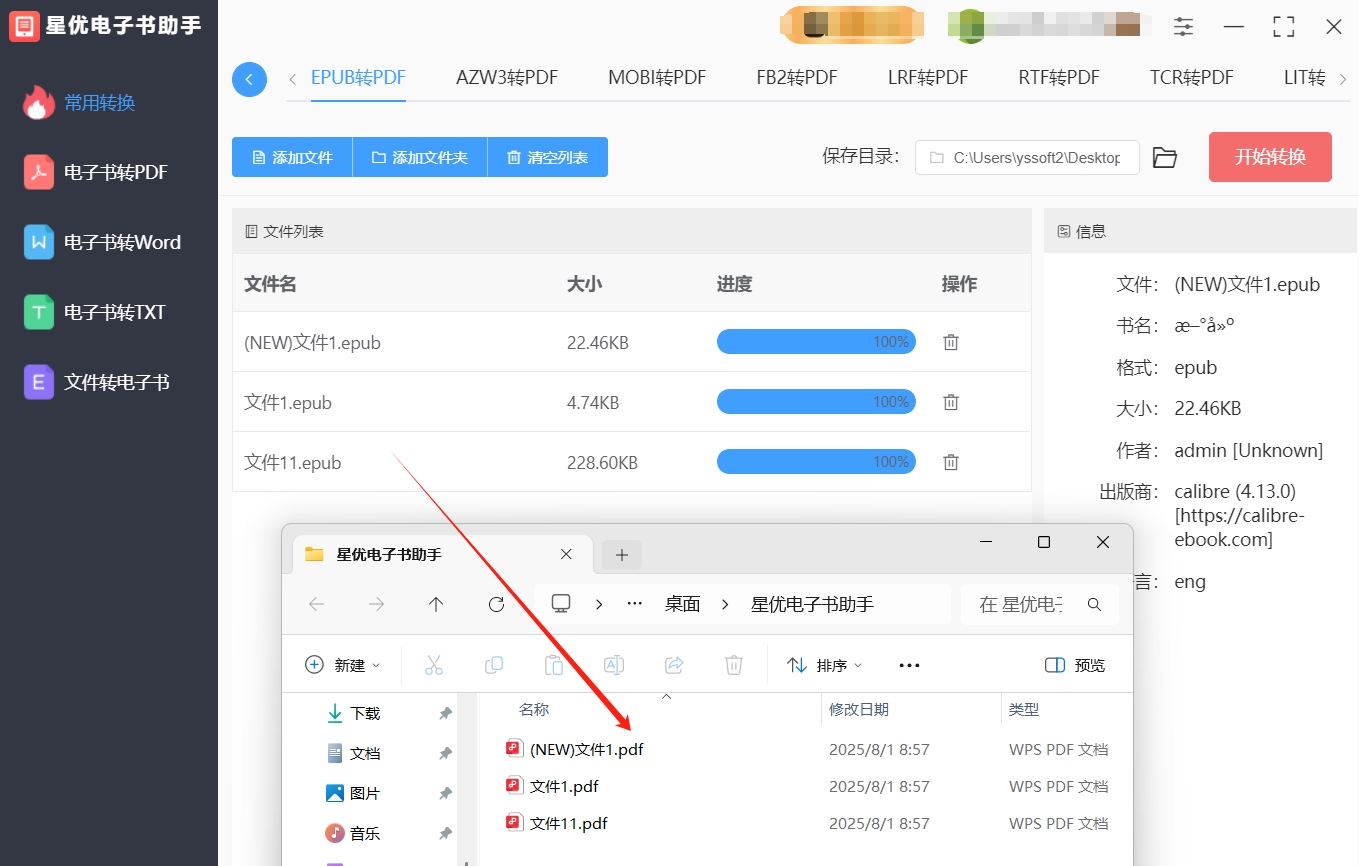
方法二:使用工具“风车文件转换器”,将epub转换成pdf
操作步骤超简单,适合任何设备
1. 打开浏览器
无论你是在电脑上还是用手机,首先你只需要打开浏览器,快速进入风车文件转换器转换页面。
2. 上传文件
电脑用户:
当你进入页面后,会看到一个蓝色的“点击上传文件”按钮。直接点击后,把你的EPUB文件拖到页面中,几乎是拖放式操作,简洁又方便。上传成功后,页面上会显示你文件的名称,确认无误就可以继续下一步。
手机用户:
手机操作同样简单,点击“点击上传文件”按钮后,从你的“文件管理”中找到需要转换的EPUB文件,点击选中即可。上传后,页面会显示文件名,确保文件上传无误后,可以继续操作。
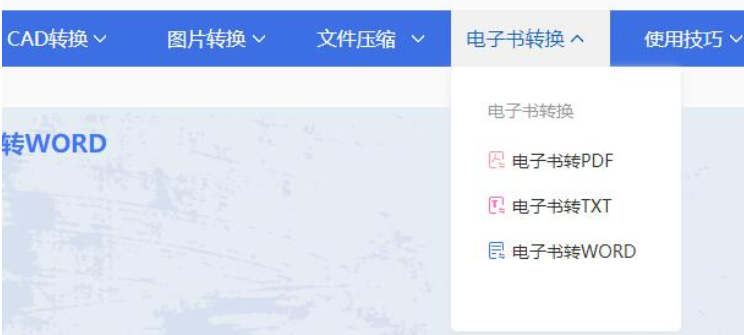
3. 开始转换
这个步骤也非常简单,不需要进行任何复杂的设置。只要点击页面下方的“开始转换”按钮,工具就会自动开始转换过程。
4. 下载文件
电脑用户:
转换完成后,你会看到按钮变成了“立即下载”。点击这个按钮,会弹出一个保存窗口,建议选择保存到桌面,这样你可以方便地找到转换后的PDF文件。这个步骤同样简单,操作直观。
手机用户:
点击“立即下载”后,文件会自动保存在你的“下载”文件夹中。你可以通过手机文件管理器打开该文件,查看转换后的PDF。
5. 检查排版
文件下载完成后,打开PDF文件查看排版是否正常。大部分情况下,转换过程都非常顺利,排版效果完美。如果你发现PDF的排版有些小问题,不用担心,直接重新上传一次EPUB文件进行转换,操作非常简便,几秒钟就能完成。

方法三:使用工具“橘子PDF编辑器”,将epub转换成pdf
作为国内老牌的 PDF 处理工具,橘子PDF编辑器在格式转换领域一直以 “稳” 著称。它的 epub 转换成 pdf 功能尤其值得称赞 —— 不管原 epub 文件里有多少复杂排版(比如多栏文字、嵌入式图片、公式符号),转换后的 pdf 都能完美还原,几乎不会出现文字挤成一团、图片跑到页边外的情况。更贴心的是,它完全适配中文排版,像竖排文字、标点符号全角半角这些细节,处理得比很多国外工具更到位,对经常看中文电子书的人来说太友好了。
详细操作步骤:
(一)单文件转换:三步找到转换入口
打开软件后,界面顶部有一排菜单栏,按这个路径点:
先点最左边的 “文件”(像个文件夹的图标);
在弹出的下拉菜单里找到 “创建”,鼠标放上去会出现子菜单;
子菜单里选 “从其他格式创建 PDF”,再点击 “从 EPUB 创建”(这一步别选错,旁边还有从 Word、Excel 创建的选项)。
(二)导入文件:精准定位你的 epub
点击 “从 EPUB 创建” 后,会弹出文件选择窗口:
左边点 “此电脑”,找到你存放 epub 文件的文件夹(比如 “桌面”“我的文档”);
右边找到目标文件,双击它(或者选中后点 “打开” 按钮)。
此时软件底部会出现进度条,显示 “正在转换...”,转换速度和文件大小有关,一般 50MB 以内的文件 10 秒内就能完成。
(三)预览检查:不放过任何排版细节
转换完成后,软件会自动打开生成的 pdf 文件,这时候别急着保存,一定要翻页检查:
重点看目录页(有没有跳页)、图片页(是否清晰、位置是否正确)、文字密集页(有没有重叠或断行);
发现问题的话,先别急着删,点顶部 “文件”→“另存为副本” 存一个备份,再重新转换一次(偶尔是文件传输时损坏导致的)。
(四)保存文件:选对位置很重要
确认没问题后,点顶部的 “保存” 按钮(像个软盘的图标,在打印按钮左边):
弹出的保存窗口里,左边选一个好找的位置(推荐 “桌面” 或专门建一个 “epub 转 pdf” 文件夹);
文件名可以改得直观些(比如在原文件名后加 “_pdf”),避免和原文件混淆;
最后点 “保存”,会提示 “是否覆盖已有文件”(如果之前转过同名文件),新手建议点 “否”,重新起个名字更保险。
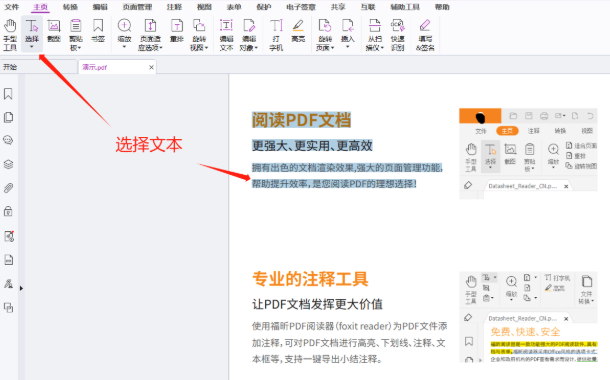
(五)批量转换:一次搞定多本书
要是有一堆 epub 文件要转,用批量功能能省不少事:
点顶部 “文件”→“批量处理”→“批量创建 PDF”,弹出批量处理窗口;
点 “添加文件”,按住 Ctrl 键一次性选中多个 epub 文件(也可以点 “添加文件夹” 导入整个文件夹);
选好后点 “输出设置”,可以统一设置保存位置(比如 “D 盘 \ 批量转换结果”),还能勾选 “转换完成后打开输出文件夹”;
最后点 “开始”,软件会自动按顺序转换,完成后会弹出提示 “处理已完成”。
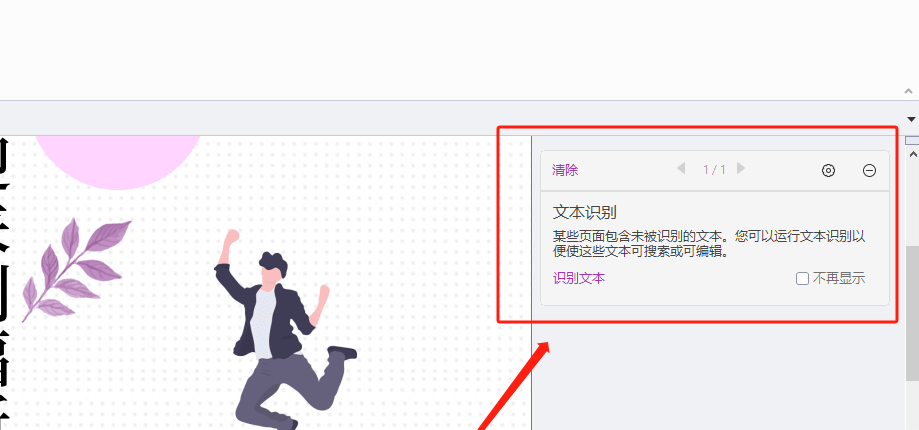
方法四:使用工具“极速飞PDF转换器”,将epub转换成pdf
极速飞PDF转换器是一款高效、便捷的专业工具,旨在帮助用户快速实现PDF文件与其他格式之间的转换。除了常见的PDF转Word、Excel等格式,极速飞PDF转换器还支持将EPUB电子书格式转换为PDF,满足不同用户的需求。它不仅操作简便,而且转换速度快,输出的PDF文件质量高,完美保留原文排版和内容。无论是个人用户还是工作需求,极速飞PDF转换器都能帮助你轻松应对各种文件格式转换的挑战。
操作步骤
1. 打开软件
安装完成后,双击桌面上的快捷方式,启动极速飞PDF转换器。
2. 选择“电子书转 PDF”功能
在软件的左侧功能栏中,点击“电子书转 PDF”选项,这个功能专门用于将EPUB文件转换为PDF文件。选中后,你会进入到一个简洁的操作页面,准备进行下一步的文件上传。
3. 上传需要转换的 EPUB 文件
点击页面中的“上传文件”按钮,选择你电脑中的EPUB文件,或者直接将文件拖入上传区域。文件上传完成后,软件会自动识别文件内容,你可以预览EPUB文件的标题、大小等信息,确保选择了正确的文件。
4. 调整保存位置
在文件上传完毕后,你可以设置文件保存的路径。点击“保存到”按钮,选择一个你方便找到的位置进行保存,或者直接使用默认设置。确保保存位置正确,这样在转换完成后你能快速找到输出的PDF文件。
5. 点击“开始转换”按钮
一切准备就绪后,点击页面底部的“开始转换”按钮。极速飞PDF转换器会自动开始文件转换。转换过程的时间取决于文件的大小,通常来说,几MB的EPUB文件只需几秒钟到一分钟的时间,速度非常迅速。
6. 等待转换完成
在文件转换过程中,你可以看到一个进度条,显示当前转换的进度。转换完成后,软件会自动弹出提示框,告诉你文件已成功转换。你可以选择立即打开文件,或者前往保存路径手动查找文件。
极速飞PDF转换器是一款功能强大且易于使用的工具,特别适合那些需要将EPUB电子书格式转换成PDF的用户。无论是个人阅读、学术研究,还是工作需要,极速飞PDF转换器都能轻松应对。简便的操作、快速的转换速度以及高质量的输出,使其成为电子书文件转换的最佳选择。
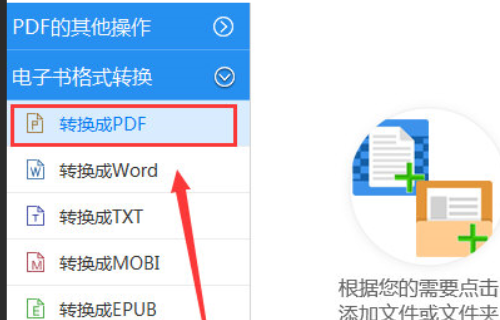
方法五:使用工具“Calibre”,将epub转换成pdf
Calibre 是一款强大的电子书管理工具,远远超出了简单的 EPUB 转 PDF 功能。它集格式转换、书籍管理和编辑于一身,是电子书爱好者和专业人士的得力助手。尽管 Calibre 默认是英文界面,但操作非常直观,跟着下面的步骤,你就能轻松上手。
操作步骤
1. 导入 EPUB 文件
打开 Calibre 软件,在主界面的左上方,你会看到一个“添加书籍”按钮。点击该按钮,文件选择对话框会弹出,选择你想要转换的 EPUB 文件并点击“打开”,文件就会被导入到 Calibre 的图书库中。
2. 开始转换
在 Calibre 主界面,你可以看到已导入的 EPUB 文件。选中该文件后,点击工具栏上的“转换书籍”按钮,这个按钮的图标是一个带齿轮的箭头,位置通常在界面的右上方。
3. 选择输出格式
点击“转换书籍”后,会弹出一个设置窗口。在窗口右上角,有一个“输出格式”的下拉菜单,点击后选择“PDF”。这样,Calibre 就会将 EPUB 文件转换为 PDF 格式。
4. 设置转换参数
在转换设置窗口中,你可以根据需求调整 PDF 文件的具体设置。左侧有多个选项卡,比如“页面设置”、“字体设置”和“元数据”等。你可以调整页面大小、字体类型和字体大小等。例如,如果你希望生成的 PDF 文件页面大小为 A4,可以在“页面设置”选项卡中选择 A4 纸张大小。设置好后,点击窗口右下角的“确定”按钮开始转换。
5. 查看转换结果
转换完成后,你会看到工具自动弹出预览窗口,你可以立即查看转换后的 PDF 文件。对于那些转换好的文件,你进行查看是否满意,可以直接关闭预览窗口。若想保存文件,只需右键点击文件,选择“保存到磁盘”选项,然后选择保存路径,点击“保存”即可将 PDF 文件保存在指定位置。
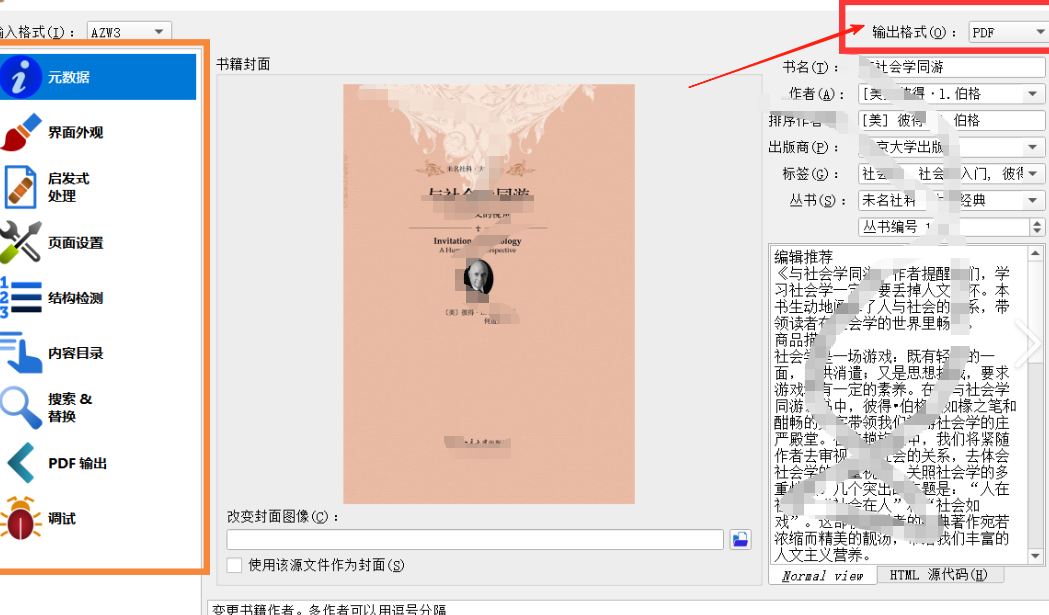
看完前面分享的这些方法,估计你已经动手试过了吧?其实真操作起来就会发现,把EPUB转成PDF压根没那么复杂,尤其现在工具这么多,随便挑一个顺手的就能搞定。不过话说回来,桌面软件和在线工具各有各的好,得根据自己的需求来选。
要是你特别在意转换后的排版效果,比如想保留原书的字体样式、图片位置,甚至希望目录跳转功能也能用,那像“星优电子书助手”这类专业的桌面软件就很合适。但如果只是偶尔转个文件,或者手机上临时需要用,那在线工具就方便多了。当然啦,在线工具的功能比较基础,要是文件里有复杂的图表或者特殊格式,可能会有点小瑕疵,但应付日常阅读肯定够了。
说到底,不管用哪种方法,核心都是让电子书读起来更方便。下次再遇到格式不兼容的情况,不用再对着文件发愁——先想想自己是要追求完美排版,还是图个省事,然后挑对应的工具,两三步就能把EPUB变成顺手的PDF。毕竟咱们看书是为了享受内容,格式这东西,本来就该是为阅读服务的嘛。